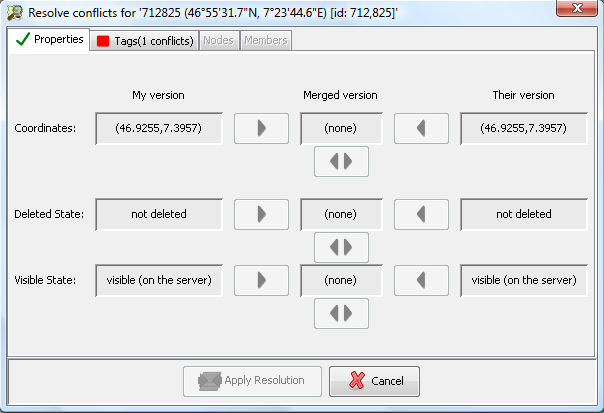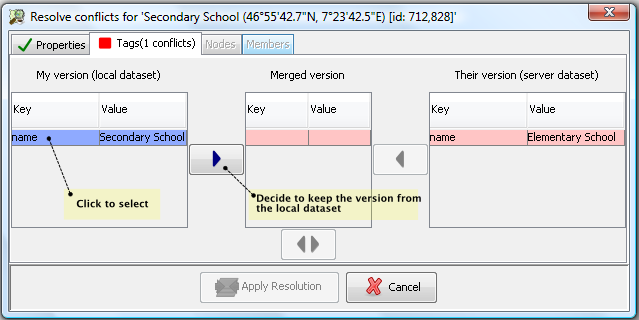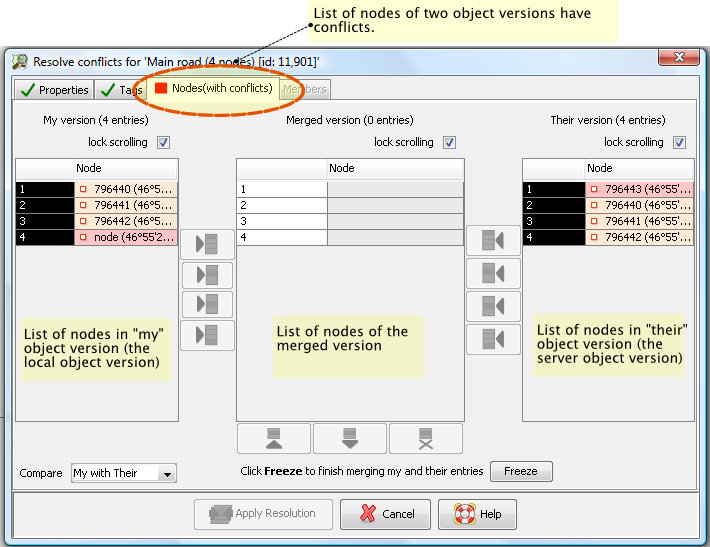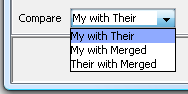| Version 6 (modified by , 6 years ago) ( diff ) |
|---|
This page needs a review as the conflict dialog changed a bit and the member tab is not documented.
Другие языки:
- English
- français
- Nederlands
- русский
- українська
- @10 - @17
Диалоговое окно конфликта
Содержание
Диалоговое окно конфликта используется для улаживания конфликтов между двумя версиями объекта OSM.
Улаживание различий между тегами
Если теги одной версии объекта отличаются от тегов другой версии, то вы увидите пиктограмму 
В этом диалоге есть три таблицы, слева направо:
- Моя версия: показывает теги первой версии объекта, участвующего в конфликте. Обычно это теги версии объекта из вашего локального набора данных.
- Объединённая версия: показывает теги после объединения версий. Изначально таблица пуста. Чем больше конфликтов тегов вы уладите, тем больше значений тегов будет отображаться в этой таблице.
- Их версия: показывает теги второй версии объекта, участвующего в конфликте. Обычно это теги версии объекта, хранящейся в данное время на сервере.
В примере ниже у обеих версий есть тег "name". Но его значения в каждой из версий разные, поэтому JOSM отображает строку на красном фоне. У одной версии значение "Secondary School", а у другой — "Elementary School". Вам необходимо решить, какое из этих значений сохранить, а какое убрать.
Щёлкните на значении, которое хотите оставить, например, на значении слева. Если вы выполните двойной щелчок или нажмёте 
Когда кнопка Применить устранение конфликтов станет активной, вы сможете применить сделанный выбор. Будет задействовано выбранное вами значение, и диалог закроется.
Улаживание различий в списке точек двух версий линии
Если вы видите символ 
- в левой таблице показан список точек в локальной версии объекта
- в правой — список точе из версии объекта на сервере
- таблица в середине отображает список точек в линиях после объединения версий
Изначально центральная таблица пуста. Вам необходимо решить, какие точки оставить из локального набора данных (левой таблицы), а какие — из набора данных на сервере (правой таблицы).
Стандартная процедура
Стандартная процедура улаживаия конфликтов список точек двух версий объекта состоит из трёх этапов:
- Выберите нужные точки из той или иной версии объекта и при необходимости измените их порядок в списке
- Заморозьте результирующий список точек, нажав кнопку
 . После этого вы можете сообщить JOSM, что конфликт списков точек улажен.
. После этого вы можете сообщить JOSM, что конфликт списков точек улажен.
- Нажмите кнопку Применить устранение конфликтов
Упрощённая процедура: сохранение списка точек из вашей локальной версии объекта
В следующем примере показан процесс, когда вы решаете оставить все точки (и в том же порядке) из вашей локальной версии объекта.
(Пример устарел (новые кнопки), но всё ещё работает.)
Сначала выделите все элементы в левой таблице (мышью или нажатием Ctrl+A в таблице) (см. следующую иллюстрацию):
Затем нажмите 
И, наконец, нажмите  , чтобы заморозить результирующий объединённый список:
, чтобы заморозить результирующий объединённый список:

Символ во вкладке Точки теперь изменится на  , и вы можете применить результаты объединения версий.
, и вы можете применить результаты объединения версий.
Support for comparing node lists
It can be difficult to find the differences between the node list of of two object versions, in particular for ways with many nodes.
The Conflict Dialog supports you in finding the differences. It can compare two of the node lists displayed ("my" node list, the merged node list, and "their" node list) and it can render the differences between them with specific background colors.
From the following combo box you can select which pair of node lists to compare:
- My with Their: compares the leftmost table with the rightmost table in the Conflict Dialog
- My with Merged: compares the leftmost table with the middle table in the Conflict Dialog
- Their with Merge: compares the middle table with the rightmost table in the Conflict Dialog
Depending on the position of a node in the list different background colors are used:
 - the node is in this list only. It isn't present in the opposite list.
- the node is in this list only. It isn't present in the opposite list.
 - the node is in both lists, but it is on different positions
- the node is in both lists, but it is on different positions
- White background means that a node is in both lists at the same position.
Hints
- Make sure you don't edit outside of the area you have downloaded in order to reduce the problem of conflicts
- Resolve conflicts by opening the 'conflicts' panel, selecting the one of the listed conflicts and choosing whether to accept 'theirs' or 'mine'.
Back to Main Help